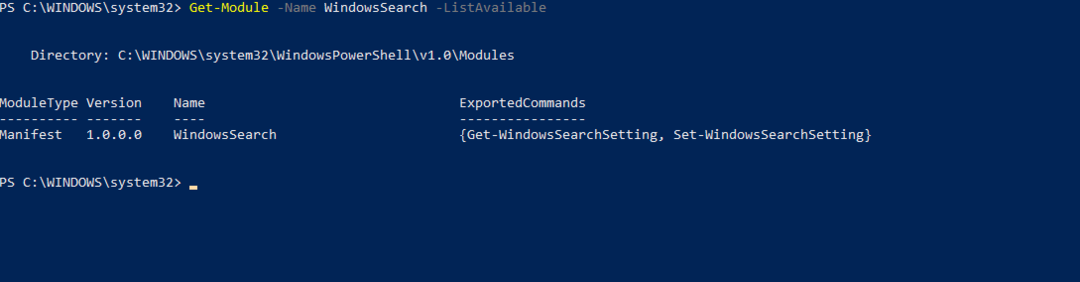Być może będziesz musiał przekonwertować swoje ciągi na pojedynczą linię, aby je zastąpić
- Pisanie skryptów PowerShell może być niezwykle pomocne w automatyzacji zadań, ale konieczność przeszukiwania całego miejsca w celu zastąpienia wielu wierszy tekstu może być trudna.
- Za pomocą kilku poleceń pokażemy, jak to osiągnąć bez konieczności używania dodatkowych narzędzi.

XZAINSTALUJ KLIKAJĄC POBIERZ PLIK
- Pobierz DriverFix (zweryfikowany plik do pobrania).
- Kliknij Rozpocznij skanowanie znaleźć wszystkie problematyczne sterowniki.
- Kliknij Zaktualizuj sterowniki aby uzyskać nowe wersje i uniknąć awarii systemu.
- DriverFix został pobrany przez 0 czytelników w tym miesiącu.
Windows PowerShell jest jednym z najpotężniejszych narzędzi wiersza poleceń w systemie operacyjnym. Problem polega jednak na tym, że użytkownicy mają niewiele lub nie mają żadnych informacji na temat jego rozległych możliwości. Na przykład PowerShell może znaleźć i zamienić wiele wierszy tekstu w pliku.
Jest to świetne do wielu rzeczy, w tym do zmiany bazy kodu w wielu plikach. W tym artykule wyjaśnimy, jak zamienić wiele wierszy tekstu w pliku za pomocą programu PowerShell.
Dlaczego muszę zastąpić wiele linii w PowerShell?
Wiele wierszy w programie PowerShell to świetny sposób na zwiększenie czytelności skryptów. Są również przydatne, gdy chcesz użyć jednej instrukcji w wielu wierszach, ale nie chcesz dzielić jej na wiele instrukcji.
W programowaniu wiele wierszy oznacza pisanie pojedynczego polecenia lub instrukcji w dwóch lub więcej wierszach.
Być może zastanawiasz się, dlaczego potrzebujemy wielu linii. Najbardziej oczywistym powodem jest czytelność i uniknięcie błędów podczas wpisywania długich poleceń jeden po drugim.
Możemy użyć wielu linii, gdy mamy więcej niż jedno polecenie do wykonania jednocześnie. Dzięki temu nasz kod jest bardziej czytelny i łatwiejszy do zrozumienia dla innych osób.
Chociaż wszystko to jest świetne, niektórzy użytkownicy wolą zastępować wiele wierszy w PowerShell. Wymiana jednej linii nie jest trudna, ale staje się trudna i czasochłonna, jeśli chodzi o wymianę wielu linii na raz.
Jak zamienić linię w PowerShell?
Operator zamiany w programie PowerShell to wygodny sposób na zastąpienie ciągu innym ciągiem. Na przykład, jeśli chcesz zastąpić wszystkie wystąpienia słowa „test” słowem „egzamin”, możesz użyć następującego polecenia:
PS> „test” - Zastąp „test”, „egzamin”
Metoda Replace ma dwa parametry:
- Wyszukaj ciąg znaków, który chcesz znaleźć.
- Ciąg zastępczy, którego chcesz użyć zamiast szukanego ciągu.
Z powyższego przykładu można już stwierdzić, że znalezienie i zastąpienie wielu linii będzie czasochłonne.
Aby zamienić wiele linii, musisz użyć polecenia Regex. Polecenie wyrażenia regularnego programu PowerShell ma dwa parametry:
- Mecz – Umożliwia określenie wzorca do wyszukania w ciągu wejściowym. Możesz także określić wiele wzorców oddzielonych przecinkami.
- Zastępować – Zastępuje wszystkie wystąpienia określonego dopasowania określoną wartością zastępczą.
Ma jednak pewne ograniczenia. Może zastąpić tylko pierwsze wystąpienie dopasowania w linii. Obejściem będzie konwersja kodu na ciąg wielowierszowy.
Po przekonwertowaniu PowerShell potraktuje całe dane wejściowe jako pojedynczy ciąg, co ułatwi wymianę.
1. Konwertuj ciąg
- Uderz w Okna typ klucza PowerShell w pasku wyszukiwania i kliknij Uruchom jako administrator.

- Możesz użyć przełącznika raw, aby przekonwertować wiele wierszy na jeden ciąg w PowerShell. Korzystając z przełącznika -raw, musisz podać nazwę pliku.
- Na przykład, aby przekonwertować, zastosowałbyś następujące polecenie:
Get-Content C:\user\test1.txt -Raw - Obejmuje to lokalizację pliku i nazwę pliku.
2. Dopasuj ciąg
Parametr dopasowania ma na celu znalezienie jednego lub więcej znaków pasujących do określonego wzorca.
Na przykład, jeśli chcesz znaleźć w łańcuchu wszystkie słowa zaczynające się na literę „c”, możesz użyć następującego polecenia:
[regex]::matches("c*") | gdzie-obiekt{$_ -like "*c*"}
- Jak łatwo ominąć udostępnianie hasła Netflix
- Co to jest Mobsync.exe i jak go wyłączyć
- Jak włączyć usługę Windows Update w rejestrze [Szybkie kroki]
3. Wymień linie
Po znalezieniu dopasowań, które chcesz zastąpić, możesz wykonać polecenie zamiany w następujący sposób:
PS> [regex]::Replace($str, "c", "d")
Metoda znajdowania i zastępowania programu PowerShell może być bardzo przydatna dla bardziej technicznych użytkowników. Mamy nadzieję, że dzięki temu postowi uzyskaliśmy całkiem solidne informacje o tym, jak znaleźć i zamienić pojedynczą linię za pomocą monitu PowerShell.
Teraz wiemy, że można to osiągnąć stosunkowo łatwo i że struktura dowodzenia nie jest aż tak trudna do naśladowania. Jeśli jesteś początkującym, praktyka czyni mistrza.
Inne przydatne parametry programu PowerShell, które mogą Cię zainteresować, to m.in MocScholera ErrorAction, który szczegółowo omówiliśmy.
The Blok Try-Catch może być również warte twojego czasu, zwłaszcza jeśli chcesz wychwycić błędy w swoim kodzie.
Zachęcamy do dodawania własnych wskazówek dotyczących innych przydatnych informacji, które mogliśmy pominąć.
Nadal masz problemy? Napraw je za pomocą tego narzędzia:
SPONSOROWANE
Niektóre problemy związane ze sterownikami można rozwiązać szybciej za pomocą dedykowanego narzędzia. Jeśli nadal masz problemy ze sterownikami, po prostu je pobierz DriverFix i uruchom go za pomocą kilku kliknięć. Następnie pozwól mu przejąć kontrolę i naprawić wszystkie błędy w mgnieniu oka!